Windows에서 검색 제안을 입력하자마자 Google 및 기타 인기 있는 검색 엔진이 자동 제안을 표시하는 방법을 기억하십니까? Microsoft는 이제 Windows 11 사용자를 위한 유사한 기능을 도입했습니다.
이 기능은 권장 조치이며 Windows에서 작업을 단순화하기 위한 Microsoft의 최신 시도입니다. 이 기사에서는 Windows에서 권장 조치를 사용하고 최대한 활용하는 방법을 살펴봅니다.
Windows 11에서 권장 조치를 사용하는 방법
권장 조치 기능을 활성화하면 전화 통화 및 이벤트를 자동으로 예약할 수 있습니다. 전화번호를 복사하거나 미래의 날짜를 설정하는 즉시 새로운 제안이 나타납니다.
하지만 시작하기 전에 먼저 권장 작업 기능을 활성화하는 방법을 먼저 살펴보겠습니다. 설정 메뉴로 이동하여 시작하고 시스템을 클릭합니다. . 여기에서 클립보드를 클릭합니다. 그런 다음 작업 제안을 켭니다. 버튼을 누르십시오.
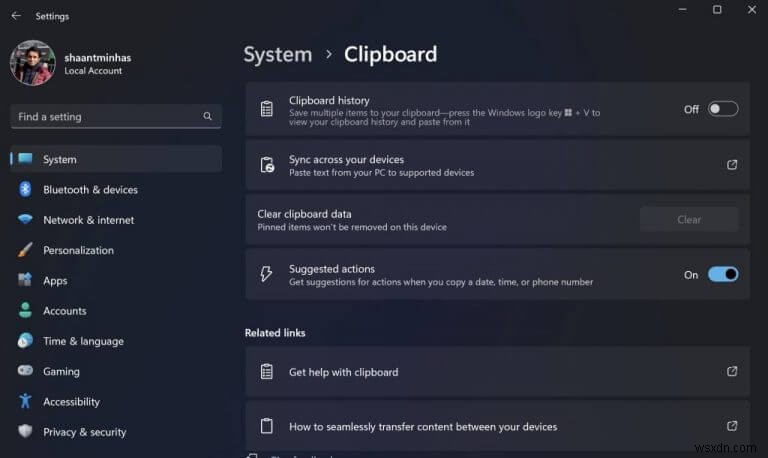
제안된 작업으로 전화를 거는 방법을 먼저 살펴보겠습니다. 먼저 Windows PC용 통화 앱이 필요합니다. 어떤 앱을 사용하는지는 중요하지 않습니다. Zoom, Vimeo, 행아웃 등은 모두 훌륭한 옵션입니다.
전화를 걸 전화번호를 강조표시하고 복사합니다. 그런 다음 전화번호 바로 옆에 옵션에서 원하는 통화 앱을 선택하고 화면의 안내에 따라 전화를 겁니다.
이벤트에 대한 권장 조치 사용 방법
통화와 마찬가지로 제안 작업을 사용하기 전에 PC에 일정 이벤트 앱이 있어야 합니다. 기본 캘린더 앱을 사용하는 경우 이 방법도 동일하게 작동합니다. 시작하려면 날짜 또는 시간을 선택하고 강조표시한 다음 일정 만들기를 클릭합니다. .
거기에서 원하는 앱을 선택하고 거기에서 이벤트에 대한 다른 모든 관련 세부 정보를 입력합니다.
Windows 11에서 권장 조치 사용
이상으로 Windows에서 권장 조치를 설정하고 사용하는 것이 전부입니다. 이 기능은 Windows 11 컴퓨터에만 적용되므로 Windows 11을 사용 중인 경우 운이 좋지 않습니다. Windows 11을 사용 중이더라도 PC에서 권장 조치를 사용하려면 먼저 Windows 11 22H2 업데이트를 PC에 설치해야 합니다.
